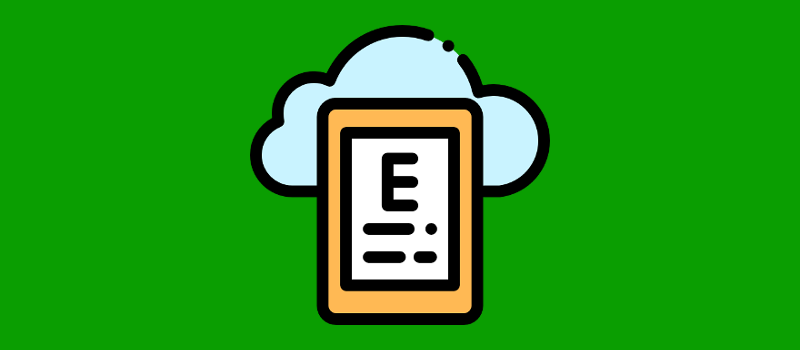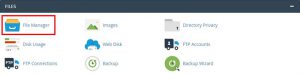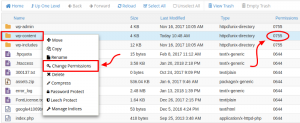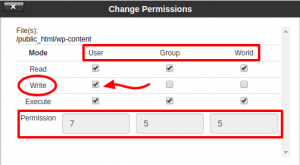در این آموزش داریم، به نحوه رفع خطای Upload: Failed to write file to disk در وردپرس بپردازیم. که طبق این آموزش میتونید، مشکل آپلود نشدن فایل در وردپرس را برطرف کنید.
برای خرید کلاس آنلاین اسکای روم میتوانید، در این صفحه اقدام نمایید.
رفع خطای Upload: Failed to write file to disk در وردپرس
تنها دلیلی که باعث میشه با این خطا در وردپرس مواجه بشید. و به اصطلاح دسترسی برای آپلود فایل در وردپرس فراهم نباشه بخاطر تغییر سطح دسترسی در پوشه فایلهای وردپرس هستش که برای رفع مشکل باید سطح دسترسی در وردپرس را تغییر بدین. همونطور که میدونید، و قبلا هم در مقالات ذکر شده هر فایل و پوشه در هاست دارای یک سطح دسترسی ویژهای هست. که با استفاده از این سطح دسترسی هر یوزری بر اساس شرایطی که داره قادر به مشاهده یا ایجاد تغییراتی در این مسیرها بشه که در مقاله نحوه تغییر سطح دسترسی فایل ها در سی پنل cpanel مفصلا در این مورد بحث کردیم.
حالا برای سیستم مدیریت محتوای وردپرس هم داستان به همین صورته. و باید وردپرس هم برای فایلهایی که از طریق رسانه آپلود میکنید. دسترسیهای لازم رو داشته باشه. تا بتونه فایل را در مسیر wp-content که مربوط به فایلهای آپلود شده در وردپرس هست بارگذاری بکنه. پس برای رفع خطای Upload: Failed to write file to disk در وردپرس باید این دسترسی را فراهم کنید. برای این منظور ابتدا وارد هاست خودتون شده. و سپس روی گزینه File Manager کلیک کنید.
خطای Upload: Failed to write file to disk در وردپرس
بعد از اینکه وارد محیط مدیریت فایلها در هاست شدید. به مسیر public_html مراجعه کنید. حالا اگر در همین مسیر اقدام به نصب وردپرس کرده باشید. پوشهای به نام wp-content رو میبینید. روی این پوشه در هاست سی پنل راست کلیک کرده و روی گزینه Change Permissions کلیک کنید.
همونطور که در تصویرپایین میبینید، در ستون آخر که با نام Permissions هست هر فایل و پوشه ای که داخل هاست شما وجود داره. یک سطح دسترسی برای خودش داره تا قابلیت نوشتن و خواندن در پوشه و یا فایل مورد نظر فراهم باشه تا بتونید فایل در پوشه مورد نظر اضافه/حذف کنید. و برای فایلها هم امکان ویرایش و مدیریت اونها فراهم باشه. بنابراین پوشه wp-content که در اینجا با سطح دسترسی 755 قرار داره حتما باید برای اینکه قابلیت نوشتن را داشته باشه. و بتونید فایلی در این پوشه آپلود کنید. روی این میزان سطح دسترسی تنظیم شده باشد. بعد از کلیک روی Change Permissions پنجره مقابل براتون باز میشه که میتونید این سطح دسترسی را کنترل کنید.
Upload: Failed to write file to disk
حالا همونطور که در تصویر بالا میبینید تیگ گزینه موجود در ردیف write که در ستون user قرار داره و با علامت فلش اونو مشخص کردم. را فعال کنید. تا در بخش Permission سطح دسترسی که بر اساس عدد نمایش داده شده روی 755 تنظیم بشه. و در نهایت روی دکمه Change premissions کلیک کنید تا سطح دسترسی تغییر پیدا بکنه. حالا بعد از تغییر سطح دسترسی اگر به پیشخوان وردپرس مراجعه کنید. خواهید دید. که خطای آپلود نشدن فایل در وردپرس برطف شده. و میتونید به راحتی هر فایلی که قصد دارید. در وردپرس آپلود کنید.
برای سفارش طراحی سایت به این لینک مراجعه کنید.
اما اگر با این روش هم موفق نشدید. و باز هم خطا بهتون داده شد. این بار باید سطح دسترسی پوشههای داخلی را چک کنید. یعنی وارد پوشه wp-content شده. و سپس پوشه uploads را به همین شکل بررسی کنید. اگر سطح دسترسی روی عددی غیر از 755 بود باید اونو به این میزان تغییر بدین. اگه سطح دسترسی این پوشه درست بود. این بار وارد پوشه uploads شده. و پوشههایی که بر اساس تاریخ میبینید را بررسی کنید.
Upload: Failed to write file to disk
از اونحایی که اگر تنظیمات وردپرس را تغییر نداده باشید، وردپرس فایلها را بر اساس تاریخ پوشه بندی میکنه. که باید بر اساس تاریخ امروز که به صورت سال و ماه هست وارد پوشههای سال و ماه شده و به همین شکل سطح دسترسی در وردپرس را بررسی کنید.
به عنوان مثال؛ اگر در تاریخ 2018/07/03 باشید، برای بررسی این مورد باید به این ترتیب عمل کنید. که به مسیر wp-content/uploads در هاست مراجعه کنید. حالا تو این مسیر پوشه 2018 را بررسی کنید. که سطح دسترسی روی 755 باشه و اگر درست بود این بار وارد این پوشه شده و این بار پوشه 07 که مربوط به ماه هفتم میلادی هست را بررسی کنید. تمامی مسیرهایی که تا رسیدن به فایل اپلودی طی میشه باید از این سطح دسترسی پیروی کنند.